Code.org och Microsoft 365 Education samarbetar för att tillhandahålla en kostnadsfri och innovativ lösning för att leverera standardanpassat innehåll i klassrummet.
Strukturen i OneNote-anteckningsboken för klassen, som är förifylld med Code.org CS Discoveries-kursplanen, hjälper dig att skapa ordning, spara ditt arbete i molnet och enkelt distribuera innehåll till eleverna.
Obs!: Logga in på ditt Microsoft 365 Education-konto på Microsoft365.com för att skapa en Code.org Anteckningsbok för klassen.
Skapa en Code.org-anteckningsbok för klassen
-
Öppna sidan för Code.org-anteckningsbok för klassen här.
-
Välj Skapa en anteckningsbok för klassen.
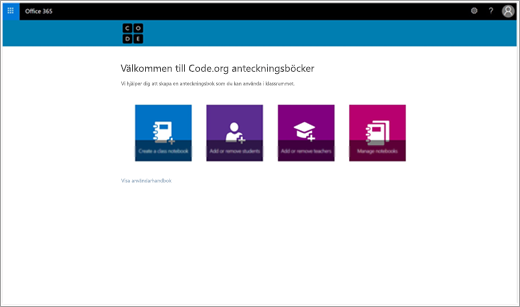
-
Namnge anteckningsboken och välj sedan Nästa.
-
Välj det CS Discoveries 2018-material du tänker använda i klassen och välj sedan Nästa. Materialet du väljer läses automatiskt in i avsnittet Endast lärare i anteckningsboken för klassen.
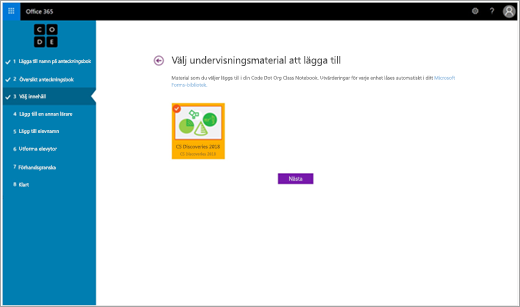
-
Välj de avsnitt du vill ta med i varje elevs anteckningsbok och välj sedan Nästa. (Du kan redigera de här avsnitten senare från OneNote genom att välja fliken Anteckningsbok för klassen och sedan Hantera anteckningsböcker.)
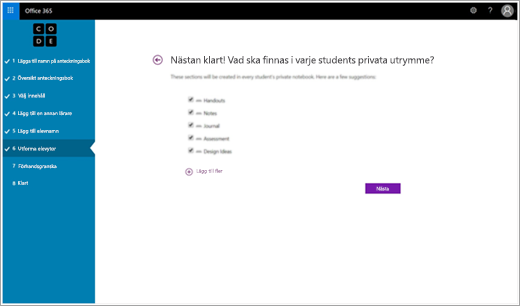
-
Förhandsgranska hur lärar- och elevanteckningsböckerna ser ut och välj sedan Skapa.
Utforska strukturen hos Code.org-anteckningsboken
Varje anteckningsbok innehåller:
-
Ett innehållsbibliotek: skrivskyddad för elever. Det är här lärare kan dela kursmaterial som klassen ska referera till.
-
En samarbetsyta: där lärare och elever kan arbeta tillsammans.
-
En privat arbetsyta för varje elev. kan du skapa avsnitt där eleverna kan föra anteckningar, arbeta med uppgifter som du tilldelar och mycket mer.
Du har också möjlighet att skapa avsnittsgruppen Endast lärare i anteckningsboken, där eleverna inte har tillgång till dina anteckningar och ditt arbete med kursplanen.
Kopiera innehåll från avsnittsgruppen Endast lärare till innehållsbiblioteket:
-
Högerklicka på en sida eller ett avsnitt.
-
Välj Flytta eller Kopiera.
-
Välj ett mål i anteckningsbokens innehållsbibliotek.
-
Välj Kopiera. Innehållet kopieras då från avsnittsgruppen Endast lärare till innehållsbiblioteket där eleverna kan komma åt, men inte redigera, materialet.
Distribuera sidor till elevers privata arbetsytor:
Läxor, test och annat innehåll som eleverna kan arbeta med privat kan distribueras till angivna avsnitt i deras arbetsytor.
-
Gå till den sida i innehållsbiblioteket som du vill distribuera till eleverna.
-
Välj fliken Anteckningsbok för klassen och sedan Distribuera sida.
-
Välj det avsnitt i elevernas anteckningsbok som du vill att sidan ska kopieras till.
Mer information:
Distribuera sidor och avsnitt i Anteckningsbok för klassen










